win7怎么样快速修改软件的默认安装位置?我们在安装软件的时候,软件都会自动安装在我们设置好的默认磁盘中,如果你不想要让软件安装到目标磁盘,可以去进行保存位置的修改。那么这个路径要怎么去修改,很多小伙伴不知道怎么详细操作,小编下面整理了win7快速修改软件的默认安装位置方法教程,如果你感兴趣的话,跟着小编一起往下看看吧!

win7快速修改软件的默认安装位置方法教程
1、首先点击左下角开始,选择运行。
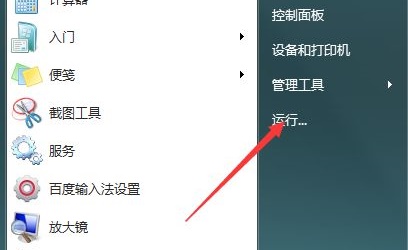
2、输入regedit回车确定。
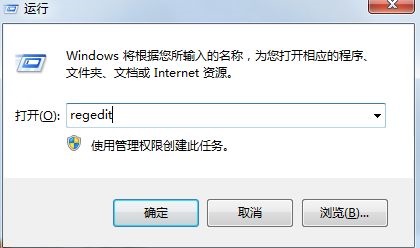
3、找到HKEY_LOCAL_MACHINESOFTWAREMicrosoftWindowsCurrentVersion路径。
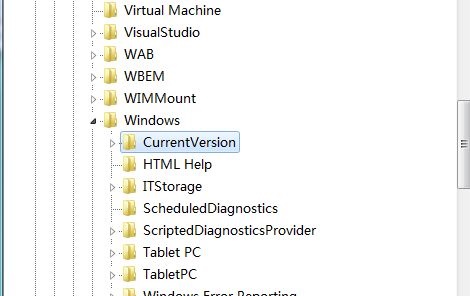
4、双击打开ProgramFilesDir文件,将数值更改为需要保存的路径位置。
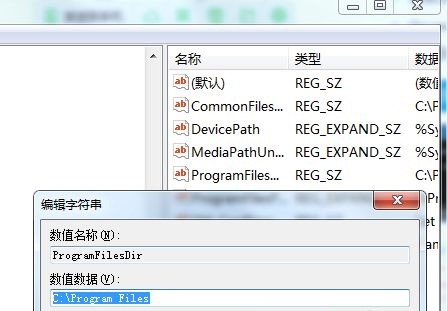
5、接着回到桌面再次打开运行,输入cmd,回车确定。
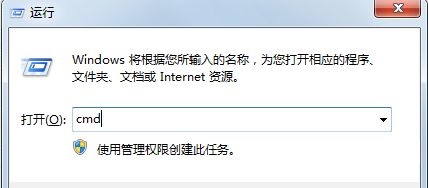
6、然后输入xcopy C:Program Files D:window /E /H /K /X /Y即可。将保存位置更改为其他磁盘所在的盘符。
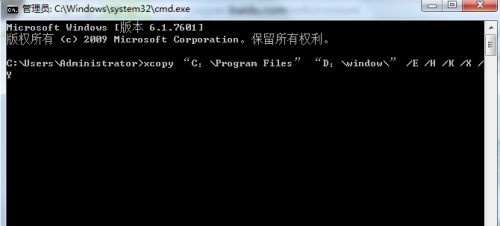
以上就是【win7怎么样快速修改软件的默认安装位置-win7快速修改软件的默认安装位置方法教程】全部内容了,更多精彩教程尽在本站!
以上是win7怎么样快速修改软件的默认安装位置的详细内容。更多信息请关注PHP中文网其他相关文章!

热AI工具

Undresser.AI Undress
人工智能驱动的应用程序,用于创建逼真的裸体照片

AI Clothes Remover
用于从照片中去除衣服的在线人工智能工具。

Undress AI Tool
免费脱衣服图片

Clothoff.io
AI脱衣机

Video Face Swap
使用我们完全免费的人工智能换脸工具轻松在任何视频中换脸!

热门文章

热工具

MinGW - 适用于 Windows 的极简 GNU
这个项目正在迁移到osdn.net/projects/mingw的过程中,你可以继续在那里关注我们。MinGW:GNU编译器集合(GCC)的本地Windows移植版本,可自由分发的导入库和用于构建本地Windows应用程序的头文件;包括对MSVC运行时的扩展,以支持C99功能。MinGW的所有软件都可以在64位Windows平台上运行。

mPDF
mPDF是一个PHP库,可以从UTF-8编码的HTML生成PDF文件。原作者Ian Back编写mPDF以从他的网站上“即时”输出PDF文件,并处理不同的语言。与原始脚本如HTML2FPDF相比,它的速度较慢,并且在使用Unicode字体时生成的文件较大,但支持CSS样式等,并进行了大量增强。支持几乎所有语言,包括RTL(阿拉伯语和希伯来语)和CJK(中日韩)。支持嵌套的块级元素(如P、DIV),

Dreamweaver Mac版
视觉化网页开发工具

PhpStorm Mac 版本
最新(2018.2.1 )专业的PHP集成开发工具

螳螂BT
Mantis是一个易于部署的基于Web的缺陷跟踪工具,用于帮助产品缺陷跟踪。它需要PHP、MySQL和一个Web服务器。请查看我们的演示和托管服务。





